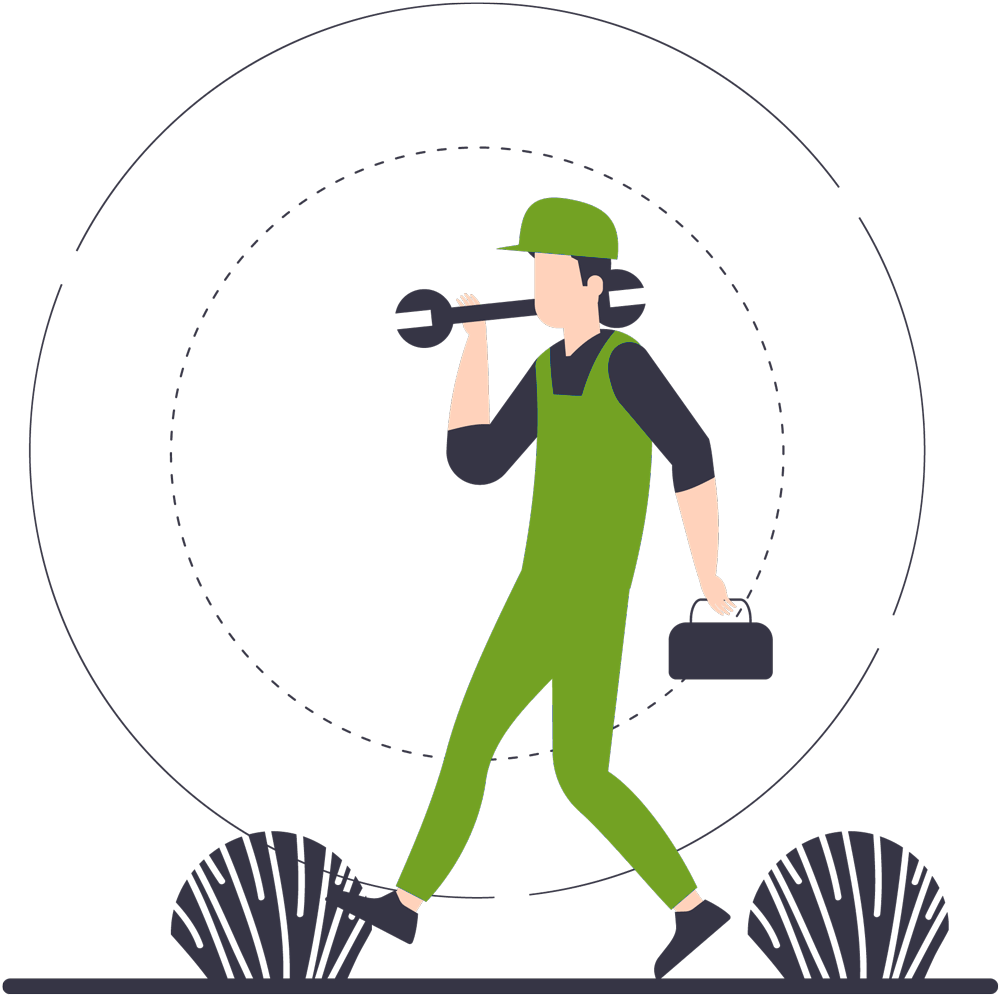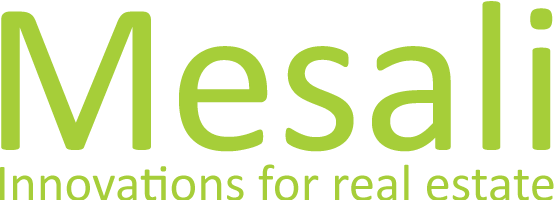Gefeliciteerd met uw SketchUp Pro Subscription!
Op deze pagina vindt u alles wat u moet weten over uw nieuw aangeschafte SketchUp Subscription. Hier vindt u snel en eenvoudig antwoorden en oplossingen voor enkele basisvragen en onderwerpen die u als beginnende SketchUp gebruiker wellicht tegenkomt.
Tip: Bookmark deze pagina voor toekomstige referenties!
Heel veel ontwerpplezier!

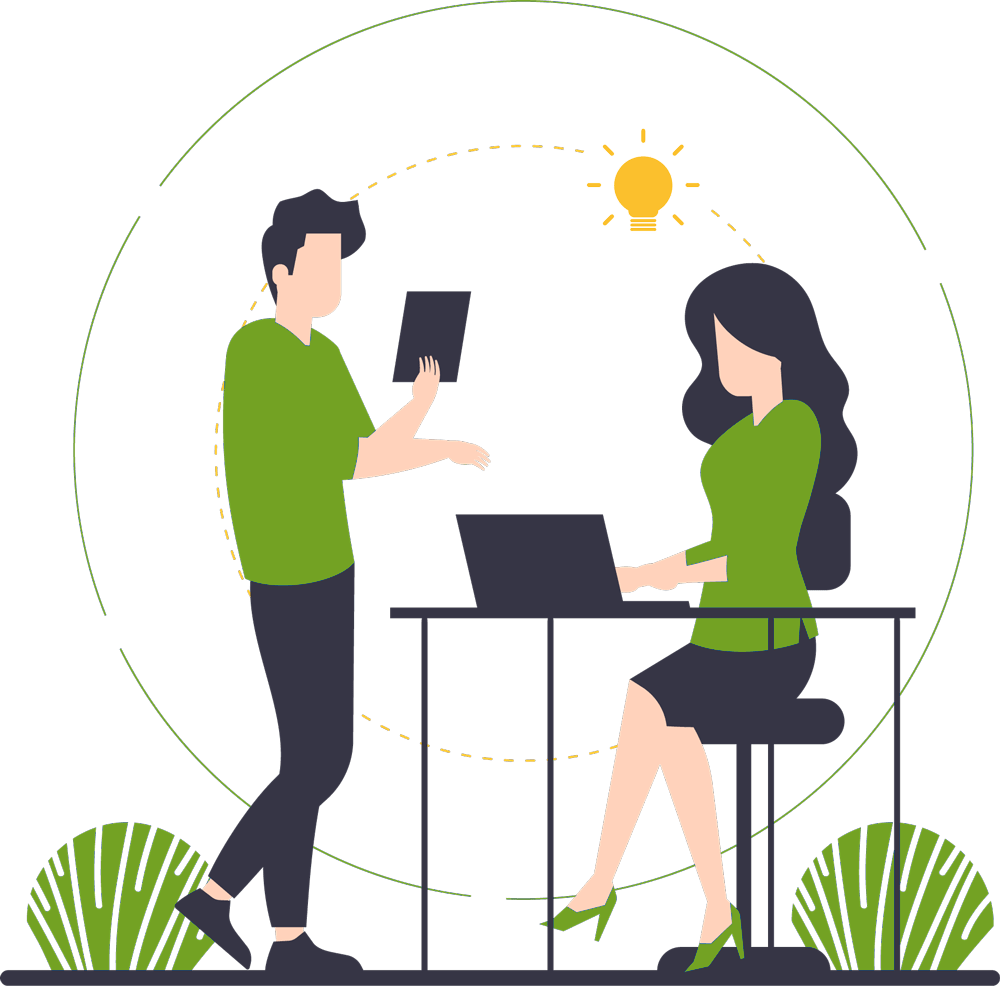
Zodra u SketchUp Pro of Studio heeft aangeschaft, kan het tot enkele werkdagen duren voordat uw bestelling verwerkt is! Houdt u alstublieft rekening met deze verwerktijd en laat het niet op de laatste dag van de 30-daagse proefperiode aankomen, want u kunt dan enkele dagen zonder SketchUp komen te zitten.
Zodra uw bestelling bij ontwikkelaar Trimble is verwerkt, ontvangt u van Trimble een e-mail met de bevestiging dat u met uw SketchUp Subscription aan de slag kunt!
Heeft u binnen 4 werkdagen nog niets ontvangen? Neem dan contact op met ons!
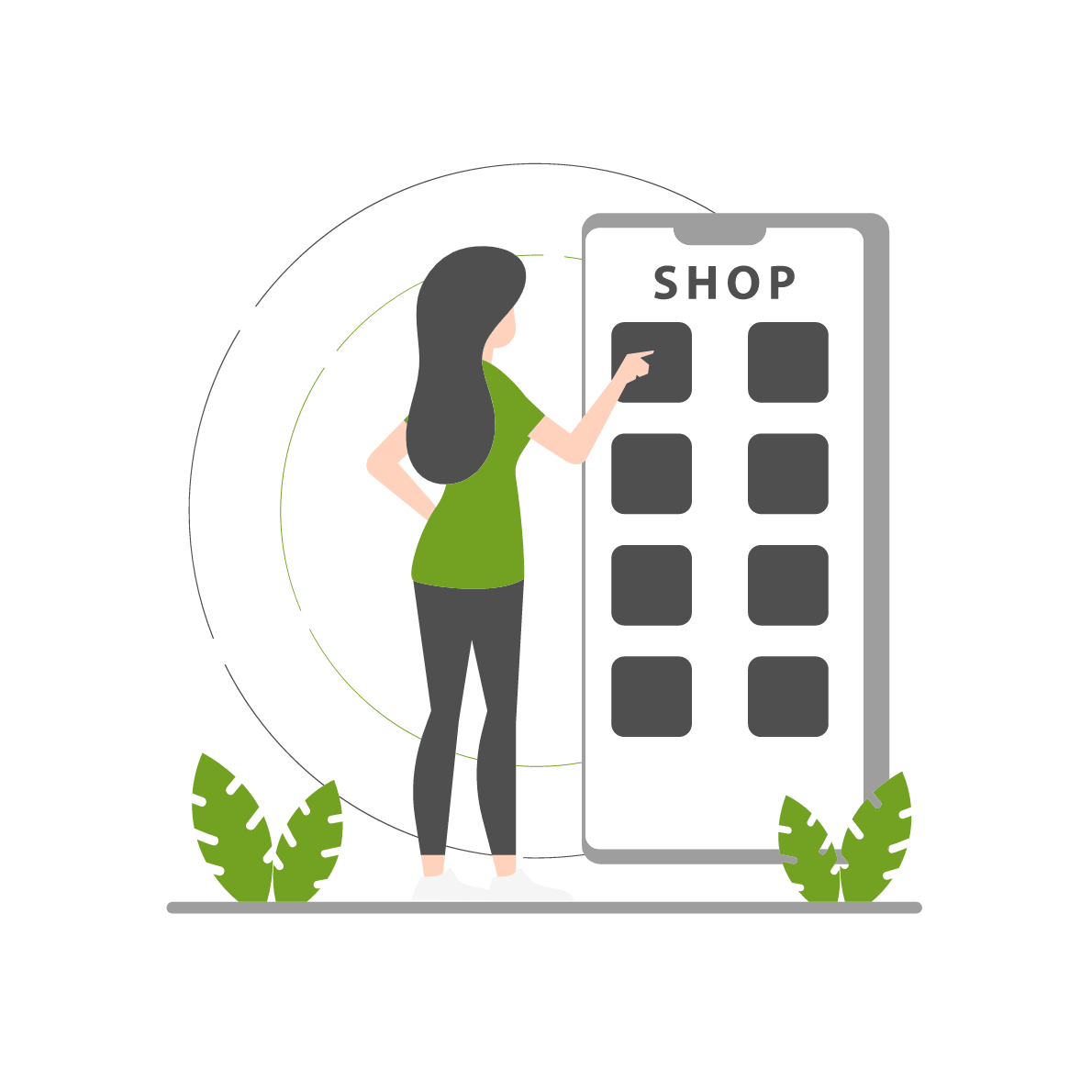
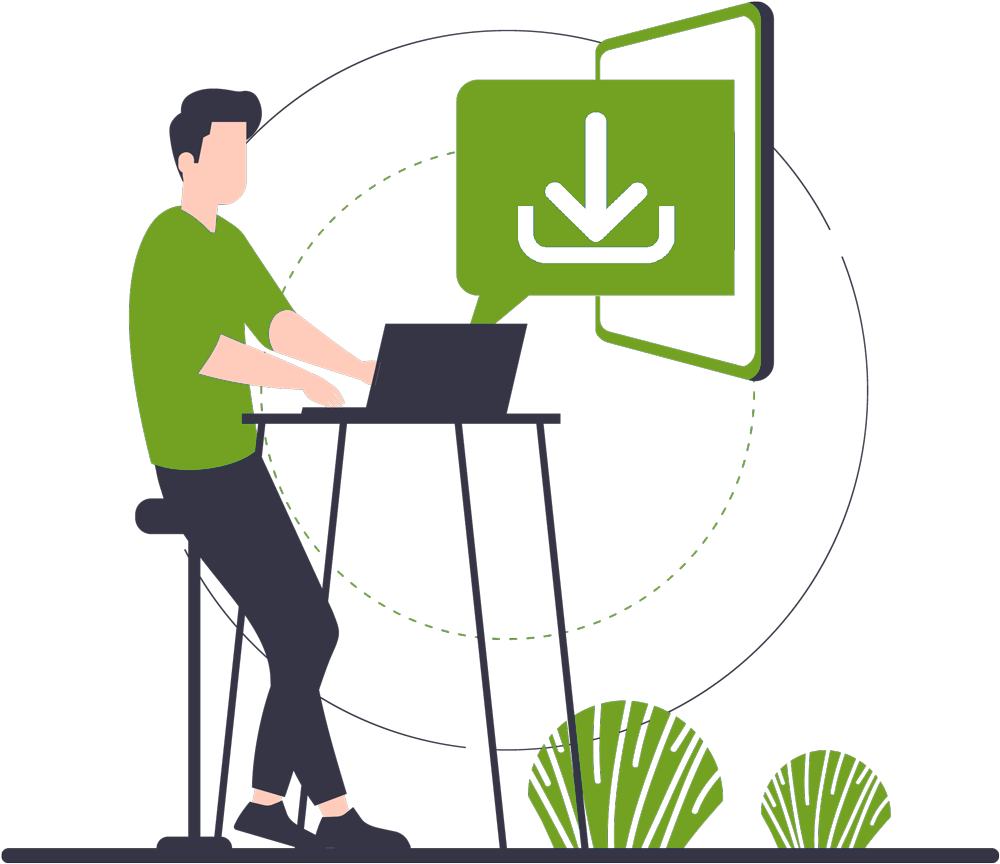
Op deze pagina kunt u SketchUp Pro downloaden. U kunt hier kiezen tussen de macOS versie of de Windows versie. Bovenaan vindt u de meest recente versie van SketchUp Pro.
U vindt op deze pagina tevens de downloads voor de aanvullende Extensions die voor SketchUp beschikbaar zijn. U hoeft hier niets mee te doen als u alleen een Subscription op SketchUp Pro heeft en (nog) geen aanvullende Extensions heeft aangeschaft. U kunt ze uiteraard wel vrijblijvend proberen!
Systeemeisen SketchUp Pro
Apple macOS

Software:
- macOS 10.14 tot 11.0
- WebGL compatibele web browser
Microsoft Windows

Software:
- Windows 10 – 64 Bit
- WebGL compatibele web browser
Hardware
Minimale systeemeisen:
- 2.1+ GHz processor
- 4 GB RAM
- 500 MB schrijfruimte
- Videokaart 1+ GB 100% OpenGL 3.1*
- 3-knops muis met scrollfunctie
Aanbevolen systeemeisen:
- 2.4+ GHz processor
- 8 GB RAM
- 1 GB schijfruimte
- Videokaart 2+ GB 100% OpenGL 3.1*
- 3-knops muis met scrollfunctie
Let op: Er is geen Linux versie van SketchUp Pro beschikbaar en Windows 8 / macOS 10.13 en eerder worden niet langer ondersteund!
Videokaart
* Indien u een nieuwe machine overweegt, besteed dan voldoende middelen aan de videokaart. Wij raden kaarten aan met een RTX chip. Deze kaarten ondersteunen OpenGL zeer goed en hebben kwalitatief goede drivers. OpenGL is het hart van de 3D weergave voor SketchUp Pro. On-board videokaarten (opgesoldeerde chipsets) worden ten zeerste afgeraden!
Systeem Check-Up Tool
Bij twijfel over uw systeem, kunt u hier een speciale check-up tool downloaden, die uw systeem test op de juiste configuratie.
De volgende stap is het installeren van het bestand wat u heeft gedownload. Hieronder wordt uitgelegd hoe u dit dient te doen voor uw specifieke Operating System.
SketchUp Pro installeren op een Windows PC
U dient ingelogd te zijn als de normale gebruiker in Windows. Selecteer het installatiebestand met de rechtermuisknop en kies dan voor ‘Uitvoeren als Administrator’. Kies de installatieschijf (standaard de C: drive) en de taal en vervolg het installatieproces. U dient de computer na het installeren van software even opnieuw op te starten.
In de onderstaande video wordt uitgelegd hoe u SketchUp Pro Installeert op uw Windows PC

SketchUp Pro installeren op een Mac
Het gedownloade bestand kan nog ingepakt zijn (met de extensie .zip). Dubbelklik erop om dit uit te pakken. Dubbelklik op de installatieschijf (extensie .dmg). Er verschijnt een venster met daarin het SketchUp logo en de Applications map. Sleep nu het SketchUp icoontje in die van de Applications map. Geef toestemming tot de bestanden als daar om wordt gevraagd.
In de onderstaande video wordt uitgelegd hoe u SketchUp Pro Installeert op macOS

Uw SketchUp Pro Subscription is een abonnement en hiermee heeft u toegang tot SketchUp Pro voor een bepaalde periode. De licentievorm behoort aan één persoon toe en mag NIET met anderen gedeeld worden. De licentiehouder (u, in dit geval) mag wél verschillende apparaten activeren; er wordt onderscheid gemaakt tussen computers, mobiele apparaten en Virtual / Mixed Reality brillen en voor elk type apparaat maar twee keer. Bijvoorbeeld voor desktop op kantoor en laptop voor thuis of klantbezoek. Daarnaast heeft u ook toegang tot Augmented Reality op uw telefoon of tablet en kunt u uw modellen in Mixed of Virtual Reality bekijken met een Hololens of Oculus Rift!
U activeert SketchUp met een account (Trimble ID) welke gebonden is aan uw e-mailadres. U activeert het NIET met een serienummer.
Technische ondersteuning en versie-upgrades zijn inbegrepen gedurende de looptijd van uw Subscription.
SketchUp Pro opstarten op een Windows PC doet u door dubbel te klikken op de snelkoppeling die automatisch op uw bureaublad staat na het installeren van SketchUp Pro.
Op macOS start u SketchUp Pro door de programmamap “SketchUp 20xx” op te zoeken in de map ‘Apps’ (druk de toetsen in: SHIFT+CMD+A in de Finder). Open de map en dubbelklik op de iconen om de programma’s SketchUp Pro, LayOut of StyleBuilder te starten. U kunt de iconen ook naar uw Dock slepen zodat u ze snel tot uw beschikking heeft.
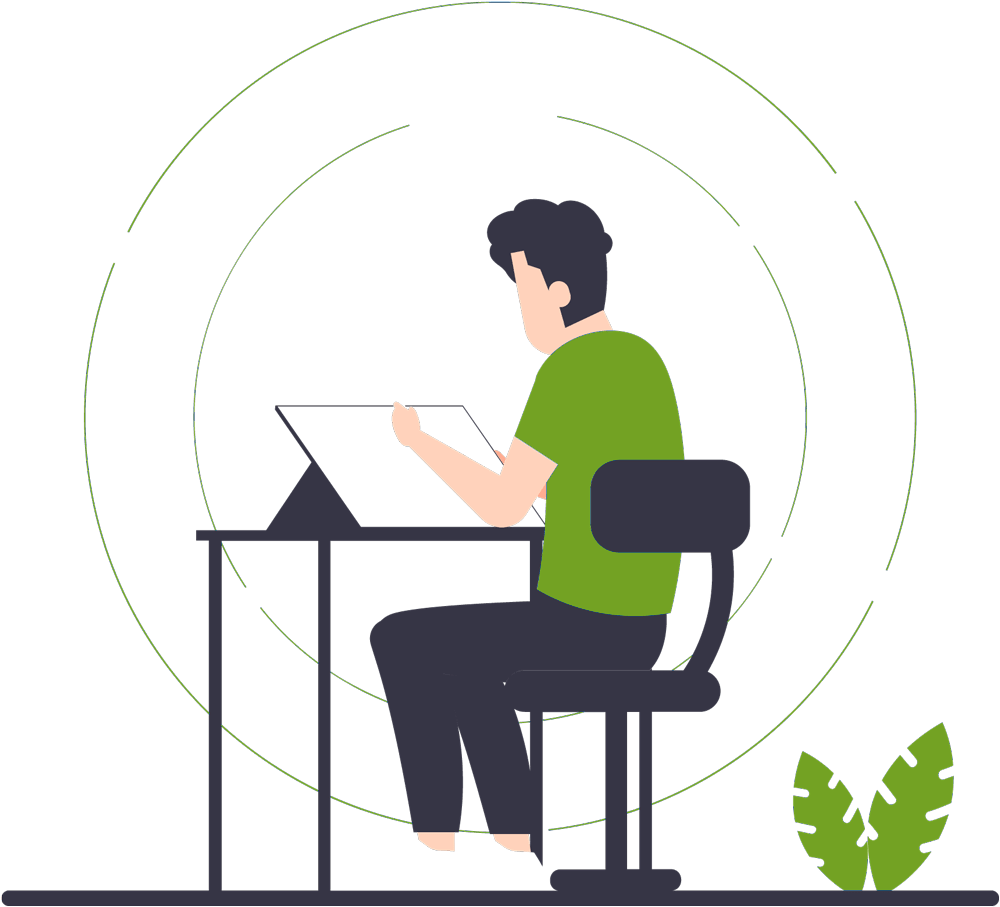
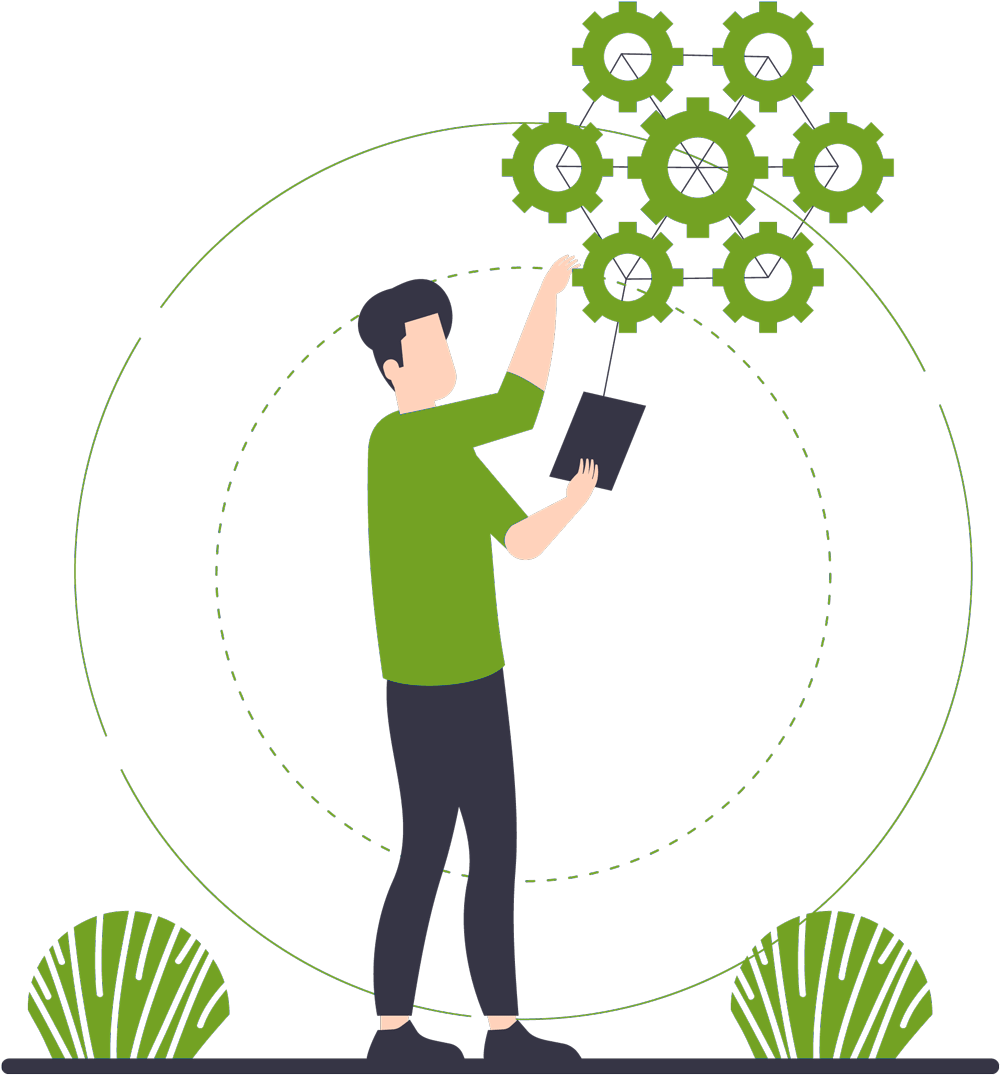
SketchUp Pro is meer dan alleen uw persoonlijke professionele 3D-ontwerpgereedschap. Met uw SketchUp Pro subscription heeft u alles in huis gehaald om uw projecten met vertrouwen vooruit te helpen.
Naast SketchUp Pro krijgt u tevens toegang tot de analyse-, projectbeheer- en documentatietools die onderdeel zijn van uw Subscription en die naadloos kunnen aansluiten op uw SketchUp Pro workflow.
Hieronder vindt u een overzicht van deze tools en waar uw meer informatie over deze tools kunt vinden.
Mesali is een Authorized Training Center voor SketchUp Prodat graag actief uw SketchUp-kennis graag bijspijkert middels een Basistraining of een Training voor Gevorderden. Dit kan zowel klassikaal als online. Ook is er mogelijkheid om training op maat te krijgen.
Een overzicht van de actuele trainingsdata kunt u hier vinden.
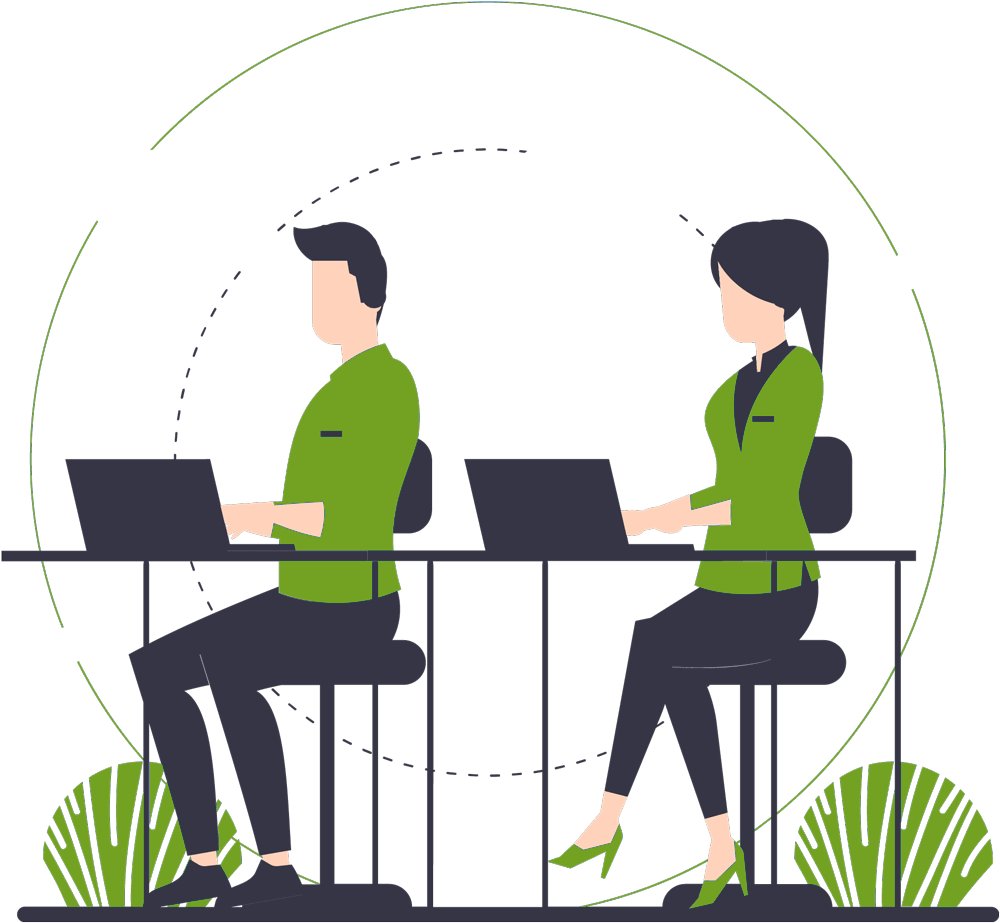
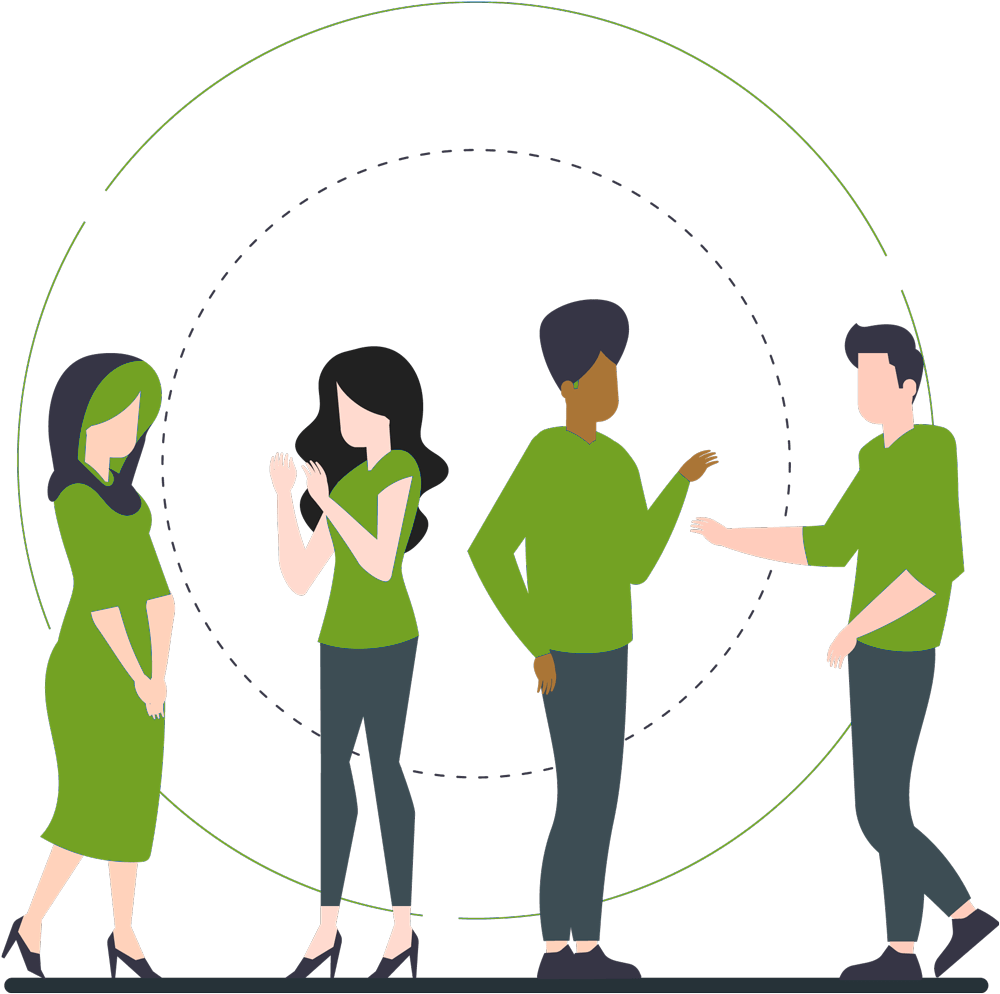
Als prille SketchUp Pro gebruiker kunt uw SketchUp gerelateerde vragen stellen of u uw kennis vergroten door deel te nemen aan de wereldwijde SketchUp Pro Community die met 40+ miljoen officieel geregistreerde gebruikers tamelijk groot is. Zo zijn er talrijke internetfora te vinden die uitsluitend over SketchUp gaan, waaronder;
- SketchUp Pro Forum (Engels) – Het officiële forum van SketchUp Pro.
- SketchUcation Forum (Engels) – Een zeer professionele en actieve gebruikersgemeenschap met diverse sub-fora voor SketchUp Pro gerelateerde onderwerpen.
Wij raden u tevens aan om SketchUp Pro op Social Media te volgen om zodoende op de hoogte te blijven van de laatste ontwikkelingen omtrent SketchUp Pro. Hier vindt u de officiële Social Media kanalen van SketchUp Pro;
- YouTube
Hier vindt u een overzicht van regelmatig voorkomende problemen met SketchUp Pro. Gelukkig zijn deze in de meeste gevallen eenvoudig op te lossen. Klik hieronder op de categorie naar wens om te kijken of wij reeds een oplossing voor uw probleem hebben!
Staat uw probleem er niet bij? Wellicht biedt een forum u de oplossing of neem contact op met ons.